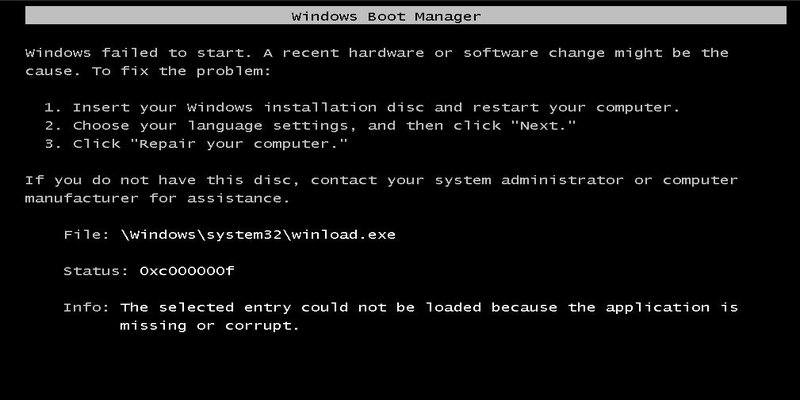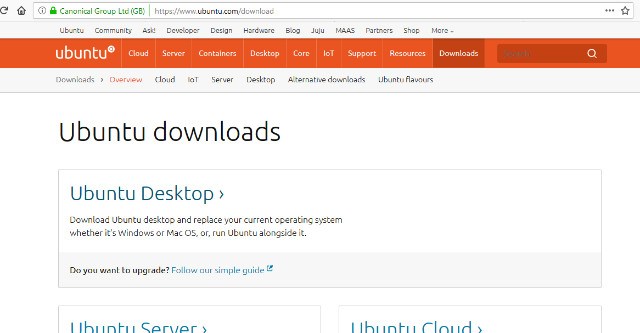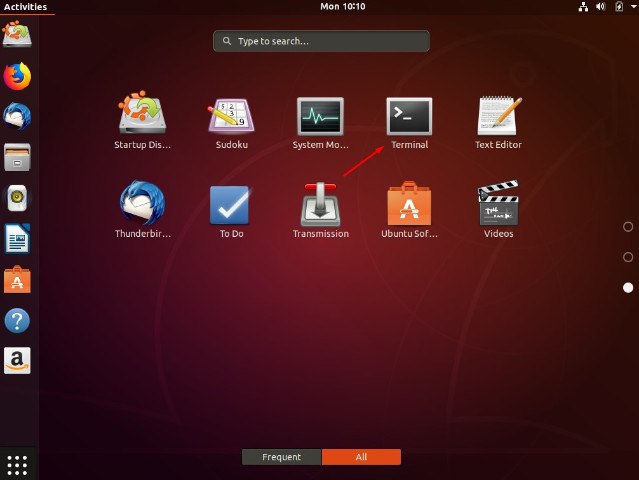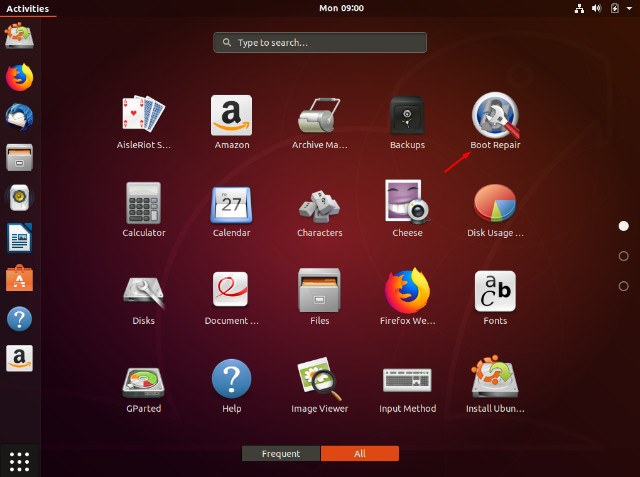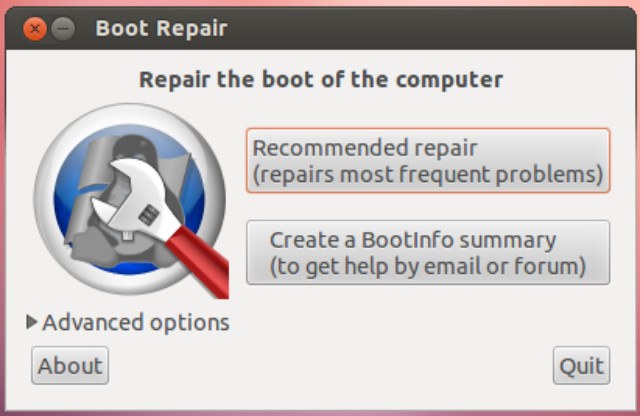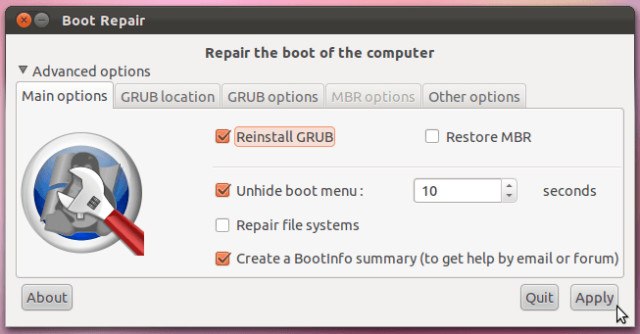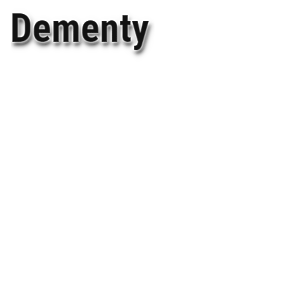- Как восстановить загрузчик Windows в главной загрузочной записи (MBR) из Ubuntu
- Требования
- Загрузка в Ubuntu live USB
- Способ первый: утилита Boot Repair
- Метод второй: Syslinux
- Метод третий: LILO
- Заключение
- Установка (K)Ubuntu 20.04, BIOS, MBR
- Разметка диска GPT или MBR Linux
- Просмотр разметки диска и прочей информации в консоли
- Диск с таблицей разделов MBR
- В консоли создать MBR и поделить можно так (пусть диск будет 30 Гб):
- Диск с таблицей разделов GPT
- В консоли создать GPT и поделить можно так (пусть диск будет 30 Гб):
- Непосредственно работа с дисками
Как восстановить загрузчик Windows в главной загрузочной записи (MBR) из Ubuntu
Оригинал: How to Fix Windows MBR from Ubuntu
Автор: Matthew Muller
Дата публикации: 21 августа 2018 года
Перевод: А. Кривошей
Дата перевода: март 2019 г.
Если вы пытались настроить двойную загрузку Windows с Linux, то вы, вероятно, столкнулись с некоторыми изменениями, которые могут вами не приветствоваться. При установке Linux в такой среде загрузчик GRUB перезаписывает загрузчик Windows в основной загрузочной записи (MBR).
Это также верно в обратном направлении: если вы сначала установили Linux, а затем решили установить Windows, загрузчик Windows перезапишет GRUB, и вы обнаружите, что невозможно загрузить вашу систему Linux. Или, возможно, вы решили, что Linux не для вас, и хотите полностью удалить его, оставив только Windows.
Любой из этих сценариев может быть проблематичным для нового пользователя, но, к счастью есть способы восстановить загрузчик и MBR.
Примечание. В качестве дополнительной информации, который затронет многих пользователей, похоже, что Windows 10 Anniversary Update перезаписывает загрузчик как само собой разумеющееся.
Требования
Первым шагом будет скачивание и создание вашего Linux live CD или USB. Ubuntu — безусловно, самый простой и доступный дистрибутив, хотя для наших целей могут использоваться большинство дистрибутивов Linux. Используя другой компьютер, перейдите на веб-сайт Ubuntu и загрузите версию, подходящую для вашей архитектуры. Если вы сомневаетесь, возьмите 32-битную версию, так как она будет загружаться на любой машине.
Следуйте этому руководству , чтобы создать Linux live USB в Windows.
Загрузка в Ubuntu live USB
Создав свой live-носитель, необходимо загрузить компьютер с вашего носителя с Ubuntu и выбрать в загрузочном меню пункт «Try Ubuntu without installing». Если это не удается, убедитесь, что в BIOS отключена secure boot, иначе ваша система никогда не загрузится с диска Linux.
После запуска рабочего стола вам нужно будет открыть терминал, который можно найти в меню «Приложения».
Примечание: на этом этапе имейте в виду, что вы имеете дело напрямую с жестким диском, и полностью прочитайте руководство, прежде чем вносить какие-либо изменения, в противном случае вся ваша система может стать нестабильной или неработоспособной.
Безусловно, самый простой способ восстановить MBR — использовать небольшую утилиту под названием «boot-repair», а не работать непосредственно в терминале.
Способ первый: утилита Boot Repair
Во-первых, вам нужно добавить репозиторий. Введите:
После установки найдите приложение в меню «Приложения» и кликните, чтобы запустить.
После запуска утилиты выберите тип восстановления. Для большинства случаев это будет рекомендуемое восстановление.
Когда утилита завершит работу, вы сможете загрузить свою систему и выбрать либо Windows, либо Linux из меню GRUB. Запуск утилиты также позволит вам изменить или изучить некоторые другие опции, если вам требуется более сложное восстановление загрузки. Кликнув «Restore MBR», вы сможете использовать вкладку MBR.
Если вы застряли, у Ubuntu есть руководство на их сайте.
Метод второй: Syslinux
Это немного сложнее и требует от вас работы с терминалом. Если вы не уверены, то, пожалуйста, придерживайтесь первого метода.
Откройте терминал, как и раньше, и введите:
По завершении установки введите следующую команду, не забывая изменить имя диска «sda» на свое:
Кроме того, вы можете восстановить MBR, введя:
Метод третий: LILO
Загрузитесь с live CD или USB, и в терминале введите:
где «/dev/sda» — это имя вашего диска. Это должно исправить вашу MBR.
Заключение
Если вы используете двойную загрузку Windows и Linux, очень легко перезаписать MBR. Описанные выше действия должны помочь вам восстановить MBR.
Источник
Установка (K)Ubuntu 20.04, BIOS, MBR
Сразу отвечу, зачем это. Ноутбук Samsung RF511 2012 года рождения. У него, видимо, не UEFI с поддержкой legacy, а BIOS с прилепленным UEFI. В интернетах жалобы на окирпичивание Самсунгов тех годов после очередной установки какой-нибудь ОС. Да и на этом были сиптомы, но «сами собой прошли». И вообще, плохо оно как-то сделано.
Вопрос первый. Как лучше подготовить флешку? Если простым dd, то ноутбук, переключенный в режим legacy с нее не стартует. Сделать как-то, чтобы флешка работала в legacy? А как лучше это сделать? Или (вопрос один.один) ставить систему, загрузившись с флешки с UEFI, а при первой перезагрузке переключиться на legacy?
Вопрос второй. Я как-то забыл, как оно, MBR? Создать новую таблицу на устройстве, сделать желаемые разделы, а дальше установщик «сам»? А что у MBR было, вместо чего /boot/efi сделали? Я в упор забыл. Хотя, вру, конечно, помню, что вместо /boot/efi, когда MBR было, вообще ничего не надо было, но подозрение на ложные воспоминания.
Еще вопрос. Как зачистить UEFI? Оно даже Винду прошлого хозяина помнит. А я помню, что как-то чистил, неправильно, что потом вообще не грузилось, а еще потом «восстановил», а оно «восстановилось» вместе с тем, от чего чистил.
И еще вопрос, глупый. Я зачем-то вытаскивал второй накопитель при установке системы. Хотя, конечно, не «зачем-то», а от того, что лет >10 тому назад ставил, емнип, Альт, так его установщик сначала предложил всё разметить, как мне нравится, а потом затер всё, что нашел. В принципе, вопрос, сделает ли мне установщик нормальный fstab, если я на одном накопителе сделаю / /home /swap , а другой накопитель (два раздела с очень нужным хламом) во время установки будет сидеть там, где и сидит? Сейчас его в fstab нет, его udisk2 монтирует, и как-то долго. Самостоятельно приделать его в fstab пробовал, но что-то чему-то мешает.
Очень странные вопросы. Конкретно про Samsung RF511 ничего не скажу, но с флешками было всё просто. Втыкаешь в один комп, втыкаешь в другой. Если в одном грузится, а в другом нет, то это проблемы компа, а не флешки. И я не помню каких-то изощрённых способов создания загрузочной флешки с mbr. Но можете просто по dd’шить на флешку разные образы, допустим memtest старый, freedos и т.д., чтобы понять, может ли ваш ноут грузится с mbr флешки.
А что у MBR было, вместо чего /boot/efi сделали?
Первые сектора раздела или нулевой цилиндр. Там было продолжение загрузчика из MBR. Многие ФС начинаются не с самого начала раздела.
Зачем вам чистить EFI, если ноут болезненый, вдруг кирпичом станет?
Самостоятельно приделать его в fstab пробовал, но что-то чему-то мешает.
Лучше отключите диск, с fstab разоратся проще, чем восстанавливать данные. Никаких гарантий, что в установщике нет ошибок, или не будет ошибок в ваших действиях.
Вобще я не понял, если у вас там сейчас работающий линукс, с рабочим загрузчиком, то загрузчик можно и оставить. Да и систему можно поставить в виртуалку и потом скопировать.
С версии 20.04 установщик при автоматической разметке всегда создает раздел EFI, и ставит GRUB2 в режиме UEFI+BIOS или чисто UEFI. Чтобы поставить ОС в режиме чисто BIOS, нужно сделать разметку без раздела UEFI руками (минимальная разметка для BIOS состоит из таблицы mbr и одного раздела под /, при этом раздел должен иметь отступ от начала на 1 MiB, чтобы GRUB2 влез, как-то так:
Писать образ как обычно — через dd на блочное устройство без изменений:
понять, может ли ваш ноут грузится с mbr флешки.
Понять-то его не мудрено было:) Если в BIOS включен режим legacy, он грузится с «mbr флешки», но, емнип, с флешки, на которую я просто dd образ Неона на 18.04 Убунте, он не грузился. Если в BIOS включен режим EFI, то он грузится с флешек, на которых GPT, но не грузится с тех, где MBR.
Первые сектора раздела или нулевой цилиндр. Там было продолжение загрузчика из MBR.
Да, вспомнил теперь. Есть master boot record, которую вообще нельзя трогать. Интересно, в каком месте она у современных устройств, и возможно ли ее действительно потрогать. И есть таблица разделов, которая в самом начале, перед, собственно, разделами.
Зачем вам чистить EFI, если ноут болезненый, вдруг кирпичом станет?
Да вот, мысль была, что есть у ноутбука энергонезависимая память, в которую пишутся не только настройки BIOS, но и всякая фигня уефиёвая, и эта фигня еще и монтируется в ФС работающей системы. Что эта память может переполниться и сдохнуть. Поэтому лучше почистить и больше не трогать.
Теперь мне кажется, что я переоценил хитрожопость девайса. Вероятнее, он при включении просто читает GPT с накопителей, и на основе этого показывает табличку с вариантами загрузки. Винду от прошлого хозяина он может «помнить» от того, что на старом винте я не переделывал таблицу разделов, а просто погрохал существующие и сделал новые. На новом ssd я как с самого начала сделал таблицу, так и тоже ее не переделывал. От этого ноутбук «помнит» всякие старые Убунты. Короче, раз я всё болимень нужное уже руками побекапил, то эту свою версию по поводу особенностей своего ноутбука я и проверю.
Лучше отключите диск, с fstab разоратся проще, чем восстанавливать данные. Никаких гарантий, что в установщике нет ошибок, или не будет ошибок в ваших действиях.
Теперь тоже вспоминаю. У Кубунту и Неона установщик предлагал, для начала, выбрать физический диск, а потом предлагал занять его весь, или разметить руками, или еще что-то. Я размечал, оставлял кусок вообще нетронутым, установщик так всё и делал.
С fstab разобраться кому-то просто, а мне оказалось никак. Диск с хламом видно только если про него в fstab вообще ничего не написано. Его или systemd «как-то сам» монтирует, или Кеды.
Вот, сейчас я этот свой бред эксперементально проверю. Если ноутбук сдохнет, прошу считать, что он предпочел умереть свободным, чем жить. ээ. все равно свободным. Если не сдохнет, прошу не считать.
Я это и то, как GRUB2 руками вставлять, на бумажку напечатал.
Это всё мне понадобится, когда я удостоверюсь, что мои свежие предположения по поводу особенностей ноутбука окажутся бредом. Т.е., возможно, прямо сегодня:)
Если в BIOS включен режим EFI, то он грузится с флешек, на которых GPT, но не грузится с тех, где MBR.
С флешки, на которой MBR, но на флешке есть FAT32, а на ней директория /efi/boot, а в ней файл bootx64.efi или bootia32.efi тоже должна идти загрузка.
MBR или GPT это не показатель типа загрузчика, EFI загрузчик может запускаться и с раздела в MBR разметке.
Есть master boot record, которую вообще нельзя трогать. Интересно, в каком месте она у современных устройств, и возможно ли ее действительно потрогать. И есть таблица разделов, которая в самом начале, перед, собственно, разделами.
В случае MBR разметки главная загрузочная запись как была, так и находится в нулевом секторе, в первых 466 байтах находится код первичного загрузчика, а в оставшихся 46 байтах — код таблица разделов. Сходи хотя бы на wikipedia и почитай про MBR, там всё схемотично в виде таблицы показано.
но и всякая фигня уефиёвая, и эта фигня еще и монтируется в ФС работающей системы. Что эта память может переполниться и сдохнуть. Поэтому лучше почистить и больше не трогать.
Да, она усть, называется efivars /sys/firmware/efivars, но это не просто файловая система, которая монтируется с флешки EFI, это структура, создаваемая на основе данных, читаемых из памяти EFI. И в ней действительно создаются записи о EFI загрузчиках и её иногда нужно чистить просто чтобы не было несуществующих записей.
Иногда в самом BIOS (UEFI) есть возможность редактировать, удалять и добавлять пункты загрузки.
Вероятнее, он при включении просто читает GPT с накопителей, и на основе этого показывает табличку с вариантами загрузки. Винду от прошлого хозяина он может «помнить» от того, что на старом винте я не переделывал таблицу разделов, а просто погрохал существующие и сделал новые.
Если ты удалил EFI System Partition разделы с диска, то EFI неоткуда считывать список файлов и создавать тебе меню. Если оно всё же есть, то это просто записи в efivars и их нужно удалять.
И точно такой же коментарий на следующий абзац текста.
Вообще, у тебя сейчас есть какие-то размытые представления о процессе загрузки. Сходи почитай хотя бы wikipedia, там всё расписано и ты не будешь плавать.
А то сейчас это всё выглядит как будто ты прошёл рядом с разговаривающими о процессе загрузки компьютера людьми и слышал часть их фраз, сформировал себе представление об этом и вообще более ничего не читал о процессе загрузки, таблицах разделов и загрузчиков. Дополнив пробелы своим пониманием.
Сейчас в голове у тебя каша, вместо знаний открой wikipedia и почитай, там всё расписано.
С флешки, на которой MBR, но на флешке есть FAT32, а на ней директория /efi/boot, а в ней файл bootx64.efi или bootia32.efi тоже должна идти загрузка.
Да, установочный образ Кубунту так и сделан.
Я просто выключил поддержку UEFI, и ноутбук просто загрузился с этой флешки. Я просто запустил установщик, просто сделал на нужном диске новую таблицу, разметил, как хотел и запустил установку. Всё. Аж удивительно.
Всем спасибо! Извините, что в этот раз беспокойство было лишним.
Источник
Разметка диска GPT или MBR Linux
Новый диск не имеет разметки, поэтому сначала необходимо разметить диск (создать таблицу разделов и выбратьфайловую систему — отформатировать), затем уже использовать. В табилце разметки непосредственно хранится информация о файлах и их позиции на диске..
Существует 2 типа таблиц разметки:
- Устаревшая MSDOS (MBR) [часто обозначается как BIOS, Legacy BIOS] — главная загрузочная запись — Master Boot Record, редакторы его могут отображать как dos или msdos.
- И современная UEFI (GPT) — GUID Partition Table.
Диск можно разметить и поделить при установке операционной системы или в случае с многими установочными образами Линукса — операционная система запускается с флешки или с диска и можно в графическом режиме разметить диски. И не только — можно наставить софта, сделать какие-то изменения и все они будут записаны при установке операционной системы (это как вариант). Т.е. под рукой всегда живой образ системы с которого можно загрузиться и что-то сделать..
В графическом режиме доступны утилиты, например Редактор разделов System — PartitionManager , или GParted , кому что больше нравится.. Ниже покажу как это можно сделать из командной строки (консоли Linux).
Смысл делить диск на разделы в Линуксе — чтоб директория /home была в отдельном разделе (папки и настройки пользователей). В случае переустановки операционной системы отформатируем первый (корень) раздел и установим недостающий софт, и вуаля все настройки программ автоматом подцепятся из /home.. Сегодня достаточно 20Гб под корень / и от 10 ГБ под /home. т.е. создаём 2 раздела на диске + EFI раздел если доступен UEFI (GPT)..
Своп (linux-swap — раздел подкачки) я не использую, начиная с Ubuntu 18.04 отказываются от раздела swap, вместо него будет использоваться файл подкачки (swapfile) . Он может понадобиться для режима сна ноутбука или если мало памяти — система менее 1 — 2 Гб памяти использует (в зависимости от сборки).. Для режима сна необходим раздел/файл подкачки = размер памяти + 2 Гб. т.е. просто добавьте запас места в корневом разделе..
Если используете SSD диск — оставляйте 10% (от 10 до 20%) места в конце неразмеченными, это продлит его ресурс, поскольку там будут проходить фоновые операции записи.. (По умолчанию на SSD диске есть скрытая область для этого, эта неразмеченная пойдёт в плюс к ней..) И судя по тестам из интернетов — эта дополнительная область увеличит IOPS — количество операций ввода и вывода, тем самым ускоряя операции с диском.
Просмотр разметки диска и прочей информации в консоли
Вариантов намного больше, но первых 4-х вполне достаточно..
Диск с таблицей разделов MBR
Где-то в 80-х был создан формат для загрузки диска с таблицей разделов MBR, он имеет ограничение поддержки дисков объёмом до 2.2 Тб и ограничения по количеству(4) первичных (главных — primary) разделов, остальные создаются в расширенном разделе.. Необходимо выставлять флаг с какого раздела грузиться для БИОС-а компьютера, его ещё активным разделом называют.. Запись MBR занимает первые 512 байт в первом секторе на диске..
В консоли создать MBR и поделить можно так (пусть диск будет 30 Гб):
Дополнения и пояснения:
# — значок комментария.
p — посмотреть разделы.
d — удалить разделы.
b — редактировать метки диска (edit bsd disklabel).
Изменяем тип таблиц на Linux (L введите чтоб уточнить, зависит от версий).
Должно по умолчанию назначаться..
Скопировать разметку на диск 2, для MBR это делается так (в случае с RAID — полезно):
Диск с таблицей разделов GPT
Диск с таблицей разделов GPT устроен по иному и имеет ряд преимуществ:
- Размер диска может быть до 9.4 Зеттабайт, для сравнения:
MBR=2,2Тб против GPT=10 093 173 145,6 Тб.
Запас на будущее колоссальный, весь трафик интернета за 2016 примерно 1,1 Зеттабайт. - GPT допускает 2 64 = 18 446 744 073 709 552 000 основных разделов, но вот Windows допускает не более 128 разделов, хотя в реальной жизни более 3-х не используется..
- GPT хранит копию данных раздела в конце диска и значения контрольной суммы для проверки целостности данных, позволяя восстановить их в случае повреждения основного заголовка GPT. (MBR же такого не умеет и помнится у меня были случаи повреждения этой записи под Windows.)
- Загрузка операционной системы происходит быстрее, с UEFI быстрее инициализируется железо.. (На EFI разделе находятся драйверы аппаратных компонентов, к которым может получать доступ запущенная операционная система и в этом случае загрузка происходит прямо с этого раздела, что быстрее.)
- Нет необходимости в boot флаге разделу.
В биосе должен быть включён режим UEFI или UEFI + Legacy ищите где-то в Boot Options (загрузка итп..), обычно спаренный режим уже включен на новом железе. Естественно грузимся из под UEFI при установке с флешки (F2, F8, F10, F11, бут меню в БИОС-е или иные)..
Если связь между оборудованием и операционной системой (ОС) осуществляется только через режим UEFI (а не Legacy BIOS), использование GPT для разбивки разделов становится практически обязательным, иначе могут быть проблемы совместимости с MBR. Советую из консоли или при помощи редактора разделов GParted итп. установить тип таблицы gpt, при установке операционной системы, установщик может по умолчанию dos поставить..
UEFI имеет собственный загрузчик операционных систем с интегрированными менеджерами их запуска. Для загрузчика UEFI на диске должен быть создан небольшой загрузочный раздел, который называется EFI System Partition , он же ESP , он же EFISYS и имеет тип EF00 .
При установке Linux будет возможность обозначить тип — системный раздел EFI.
EFI — Extensible Firmware Interface System Partition — системный раздел расширяемого интерфейса прошивки.
На дисках расширенного формата 4K Native (секторы по 4 Кб, по сути это неминуемо в будущем (сейчас 512кб в ходу), с 2010г операционные системы поддерживают новый формат) EFI должен быть не менее 256 Мб в виду ограничений FAT32, посему я делаю его с запасом = 260 Мб (этого хватит на несколько ОС на 1 диске), но можно и 100 Мб.. В интернете встречаются экспериментаторы советующие делать размер не менее 520 Мб (546 Мб), чтоб любой каприз влез, но Линукс занимает около 4 Мб.
На каждом диске может быть не более одного раздела EFI. По стандартам, раздел должен быть отформатирован в файловой системе FAT32 (для USB HDD, USB Flash могут быть поняты при загрузке более старые FAT12, FAT16 (в том числе и EFI)).
Запись GPT занимает первые 2048 секторов (1 Мб) на диске и включает в себя резерв — отступ для MBR 512 байт.
В консоли создать GPT и поделить можно так (пусть диск будет 30 Гб):
Посмотреть разметку диска:
Непосредственно работа с дисками
Тип таблиц на Linux (L введите чтоб уточнить, обозначение зависит от версий)
8200 Linux swap
8300 Linux filesystem
Копирование разметки диска для GPT (в случае с RAID — полезно):
Будьте бдительны, какому гению в голову пришло в обратном порядке выстраивать диски, точнее применять сразу после ключа -R, —replicate=second_device_filename. Поэтому запись в логичном/привычном порядке sgdisk -R /dev/sda /dev/sdb приведёт к затиранию первого диска sda, в этой форме первым пишется диск на который копируется разметка, а вторым с которого копируют.
| Страница сгенерирована за 0.002545 секунды На один процесс веб-сервера: 393 стр./сек. Всего Apache может отдать: 100 608 стр./сек. Выделено php памяти: 447.31 KB, real_usage: 2 MB © Все права защищены 2004 — 2021 | Карта сайта Отслеживать изменения в Твиттере Политика конфиденциальности | Браузер построил за сек. Полное время сек. Источник |